May 2024を更新しました:エラーメッセージの表示を停止し、最適化ツールを使用してシステムの速度を低下させます。 今すぐ入手 このリンク
- ダウンロードしてインストール こちらの修理ツール。
- コンピュータをスキャンしてみましょう。
- その後、ツールは あなたのコンピューターを修理する.
Outlookがユーザー負荷プロファイルを開かない場合、多くの問題が報告される可能性があります。 これは単にあなたが開いたときにそれを意味します Microsoft Outlookの 「ロードプロファイル」がハングし、ハングします。 これが気になる場合、この問題はもう気にならないはずです。 この記事では、問題を解決するために使用できるいくつかのヒントとコツを共有します。 したがって、Outlookがワークロードプロファイルでハングし続けることがわかった場合は、この記事に固執して、次に何をすべきかを確認してください。 それで、それ以上の苦労なしに、探索を始めましょう!

Outlookが負荷プロファイルを開かない場合に注意する必要があること、および問題を解決する必要があることをお知らせください。
タスクマネージャを使用してプロセスを終了し、Outlookのプレゼンス機能を無効にします。
Microsoftは、バックグラウンドで実行されているプロセスをシャットダウンすることを常にお勧めします。 これは、タスクマネージャーを使用して、Outlookのプレゼンス機能を無効にすることで実行できます。
タスクマネージャを使用してプロセスを強制終了する手順:
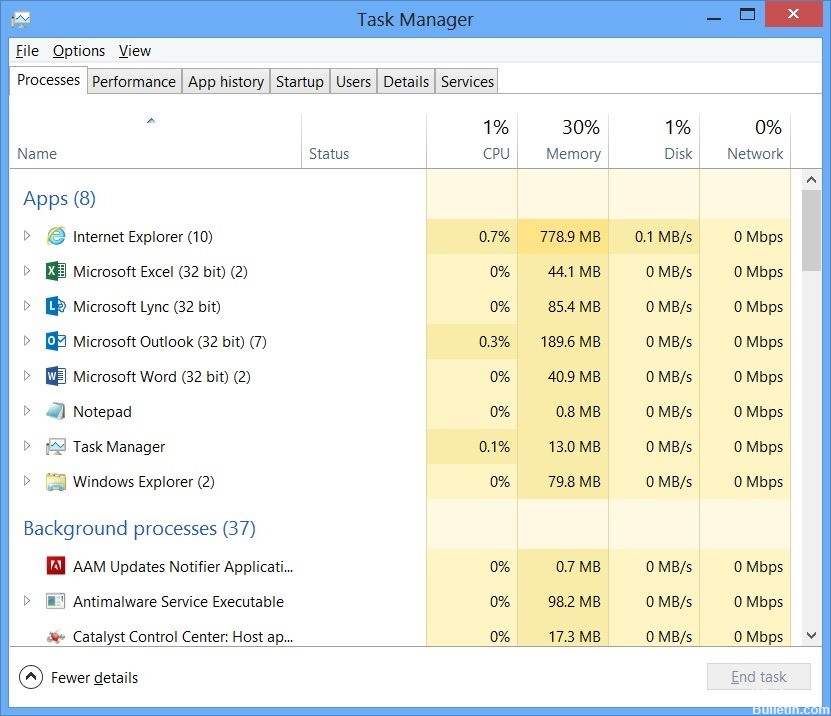
注意。 Wincap、Copernic、SearchProtocol / Host.exe、Skype for Business、Lyncなどのプロセスがあり、タスクマネージャーに入力する必要があります。
- タスクマネージャを開きます。
- [プロセス]タブにあるすべてのOfficeプロセスを見つけます。
- 次に、Officeプロセスを選択し、[タスクの終了]を選択します。 リストされているOfficeプロセスごとに、このプロセスを繰り返します。
次に、Outlookにアクセスできるかどうかを確認する必要があります。 その場合は、以下の手順に従ってOutlookプレゼンス機能を無効にします。
- Outlookを開き、[ファイル] >> [設定] >> [ユーザー]を選択します。
- Outlook設定ウィザードで、チェックボックスがオンになっている場合は、チェックボックスをオフにする必要があります。 以下を無効にします。
- 名前の横にオンラインステータスを表示します。
- 可能な場合は、ユーザーの写真を表示します。
最後に、[OK]をクリックしてOutlookを再起動する必要があります。 「セーフモードでもプロファイルをロードするとOutlookがクラッシュする」という問題が発生した場合は、次の方法に従ってください。
接続を一時的に無効にします
2024 月 XNUMX 日の更新:
ファイルの損失やマルウェアからの保護など、このツールを使用してPCの問題を防ぐことができるようになりました。 さらに、最大のパフォーマンスを得るためにコンピューターを最適化するための優れた方法です。 このプログラムは、Windowsシステムで発生する可能性のある一般的なエラーを簡単に修正します。完璧なソリューションが手元にある場合は、何時間ものトラブルシューティングを行う必要はありません。
- ステップ1: PC Repair&Optimizer Toolをダウンロード (Windows 10、8、7、XP、Vista - マイクロソフトゴールド認定)。
- ステップ2:“スキャンの開始PCの問題の原因である可能性があるWindowsレジストリ問題を見つけるため。
- ステップ3:“全て直すすべての問題を解決します。
一部の注意深いユーザーは、この異常なOutlookの動作が何らかの形でネットワークに関連していることに気づきました。 Outlookは起動時に特定のオンラインサービスに接続しようとしましたが、接続できなかったようです。 したがって、それはそれを終了させ、アプリケーションはダウンロードプロファイル画面を超えることができません。
エラーがどこにあるのか、それがファイルの破損なのかは誰にもわかりません Outlookの問題 ファイル。 いずれにせよ、最初のトラブルシューティング手順は、接続を切断してOutlookを起動することです。
LANケーブルを外すか、Wi-Fiから外して、Outlookの実行を再試行してください。 これは単なる回避策であり、それ自体が解決策ではないことを忘れないでください。 問題を永続的に解決するには、次の手順を実行する必要があります。
管理者としてOutlookを実行し、互換モードを変更します
最適化は、Windows 10のサードパーティアプリにとっておそらく最大の問題です。MicrosoftOfficeスイートは、Windows UpdateCenterを通じて提供される更新プログラムでカバーされています。 ただし、それだけでは不十分な場合もあります。

古いバージョンのMicrosoftOutlookを使用している場合、Windows10ではパフォーマンスが低下する可能性があります。
幸い、互換モードを使用して、システムをOutlookに強制的に適合させることができます。 Outlookを管理者として実行し、改善点を確認することもお勧めします。 これは、プロファイル画面のハングを取り除くのに役立ちます。
以下の手順に従って、Outlookの互換性機能を最適化します。
- Outlookのショートカットを右クリックして、[プロパティ]を開きます。
- [互換性]タブを開きます。
- [互換モードでこのプログラムを実行する]チェックボックスをオンにします。
- ドロップダウンリストから、Windows7を選択します。
- 次に、[このプログラムを管理者として実行する]チェックボックスをオンにします。
- [OK]をクリックして、Outlookの実行を再試行します。
Outlookがワークロードプロファイルを開かない状況は頭痛の種になる可能性があり、真剣に取るべき特定のアクションが必要になります。 あなたが良い仕事をしたいのなら、私たちは上記のいくつかの解決策に言及しました。 ただし、いくつかの優れたソリューションの中で、Stellar Outlook Repairは市場で最も信頼できる方法であるため、問題を解決することをお勧めします。 ご安心いただき、今すぐご連絡をお待ちしております。 この記事がお役に立てば、問題がなくなったかどうかをお知らせください。 以下にコメントを残して、ご意見をお聞かせください。
専門家のヒント: この修復ツールはリポジトリをスキャンし、これらの方法のいずれも機能しなかった場合、破損したファイルまたは欠落しているファイルを置き換えます。 問題がシステムの破損に起因するほとんどの場合にうまく機能します。 このツールは、パフォーマンスを最大化するためにシステムも最適化します。 それはによってダウンロードすることができます ここをクリック

CCNA、Web開発者、PCトラブルシューター
私はコンピュータ愛好家で、実践的なITプロフェッショナルです。 私はコンピュータープログラミング、ハードウェアのトラブルシューティング、修理の分野で長年の経験があります。 私はWeb開発とデータベースデザインを専門としています。 また、ネットワーク設計およびトラブルシューティングに関するCCNA認定も受けています。

